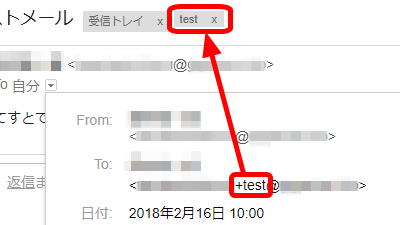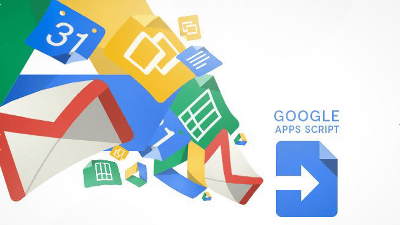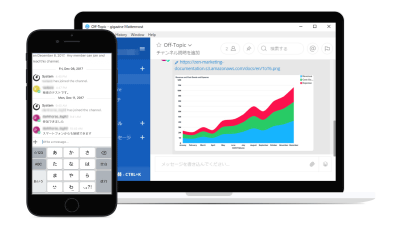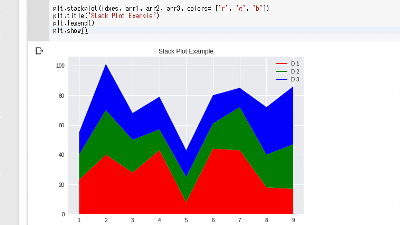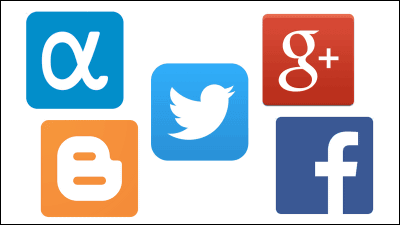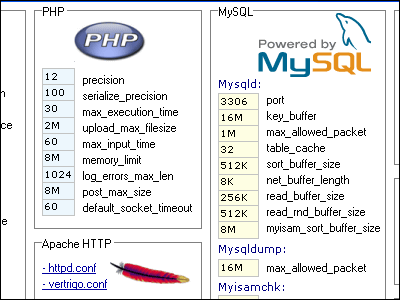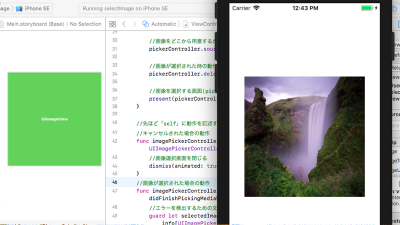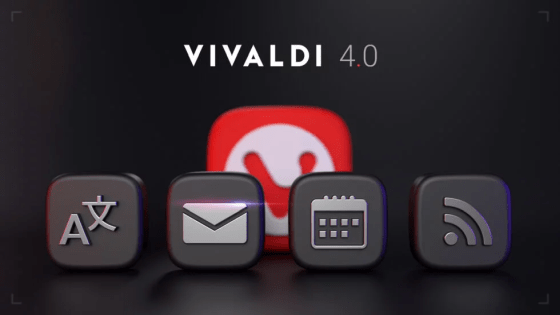Google Apps Scriptを使ってメールの未読を一掃してみた
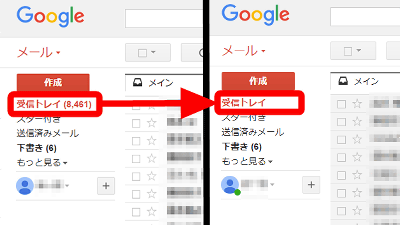
Google Apps Script(以下GAS)はGoogleドライブの各種データを自動的に処理する時に使えるサービスです。サーバーを用意する必要もなく、JavaScriptでコードを書くだけで実行できるため、かなり便利に使えます。今回は下のブログの記事を参考に、GASを使ってGmailの未読メールを全て既読にするというコードを実行してみます。
Google Apps ScriptでGmailの大量の未読を一掃する - ふくらみ
http://fukurami.hatenablog.com/entry/2017/10/01/030917
受信トレイを見てみると、「8461」件の未読メールが溜まっているのが分かります。公式の方法でもこの未読メールを全て既読にすることはできますが、今回はGASを使用して行います。
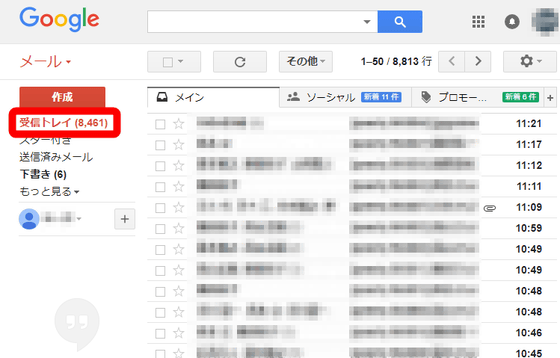
まずは右上のメニューボタンから「ドライブ」を選択します。
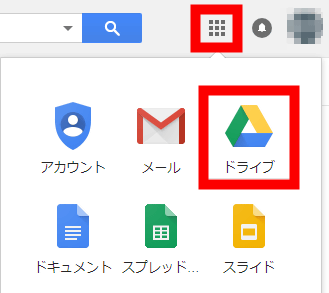
左上にある「新規」をクリックし、出てきたメニューの一番下にある「その他」から「アプリを追加」をクリックします。
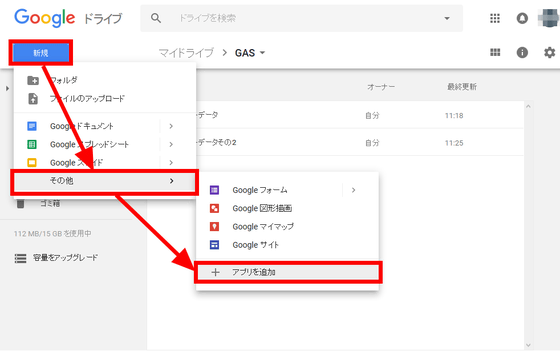
検索欄に「google apps script」と入力し、出てきた「Google Apps Script」の右にある「接続」ボタンをクリック。
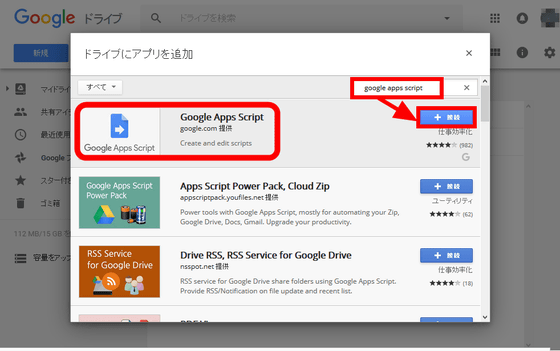
「Google Apps ScriptがGoogleドライブに接続されました」と表示されるので「OK」をクリックします。

「新規」をクリックし、もう一度「その他」をクリックすると新たに「Google Apps Script」が追加されているのでクリックします。

スクリプト編集画面が開きます。もともと入力されている「function myFunction()~」を削除して……

ソース元のブログを開き、少しスクロールした場所にある、背景が灰色になっている部分を全てコピーして貼り付けます。

貼り付けた後、コードを保存するために「Ctrl+S」を押します。するとプロジェクト名を決めるよう求められます。ここでは「未読マークを消すスクリプト」と入力し、「OK」をクリックしました。

続いて上の方にある三角のマークの「実行ボタン」をクリックします。

承認を求められるので「許可を確認」をクリック。

どのアカウントで実行するか確認されるので、未読メールを既読にしたいアカウントを選択します。

データへのアクセス権限を求められます。「許可」をクリックするとスクリプトが実行されます。

スマートフォンのアプリを見てみると、みるみるうちに未読メールの数が減っていくのが分かります。
GASを使ってGmailの未読マークを消してみた - YouTube
ムービーからも分かるように、実行速度はあまり速くなく、1分で約200件ほどしか処理できないようです。そのため、数千件ものメールを処理しようとするとGASの「スクリプトの実行時間が5分を超えてはいけない」という制限に引っかかってしまいます。そのためコードを公開していたブログによると「時間主導型のトリガー」を作成し、そのトリガーにコードを実行させることでこの制限を回避したとのことです。
・関連記事
Googleドライブの各種データを自動処理できる「GAS」で作業自動化の第一歩を踏み出してみた - GIGAZINE
長時間労働や残業が社員や企業にもたらす弊害とは? - GIGAZINE
フレキシブルな働き方をすると病気になる - GIGAZINE
世界に押し寄せる自動化の波についてアニメーションで解説するムービー - GIGAZINE
・関連コンテンツ